通常のドキュメントとしてInDesignを使うケースは多かったのですが、今回、クライアントの事情で「インタラクティブにPOPアップウィンドウを表示できる」PDFを作成する必要があり、方法を調べたので、備忘録としてメモします。
テストイメージ
これが簡単な完成イメージ。テキストリンクにマウスオーバーすると、吹き出しのあるBOXが表示されるというもの。
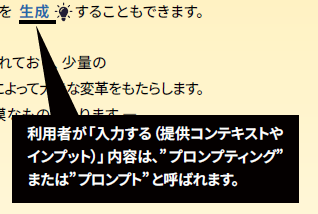
作成のための手順
1.パーツを作成し、それぞれをインタラクティブな「ボタン」と定義する
テキストリンク、吹き出しBOX(テキストも含めグループ化)を作成
それぞれをインタラクティブなボタンとして定義
オブジェクトを選択した状態で、メニューから:[ウインドウ(W)] > [インタラクティブ(V)] > [ボタンとフォーム(U)]と進み、ポップアップした画面の[名前]に名前を設定する。下記の例では、”生成” というテキストリンクに”P7-T3”という名前を付けた。
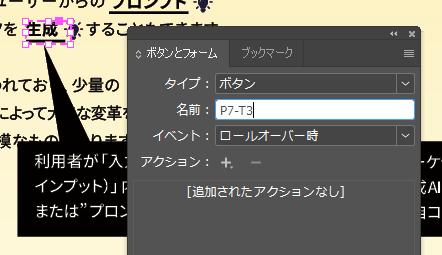
同様に吹き出しBOXにも”P7-P3″と名前を付ける。[イベント]は”ロールオーバー時”を選択する。
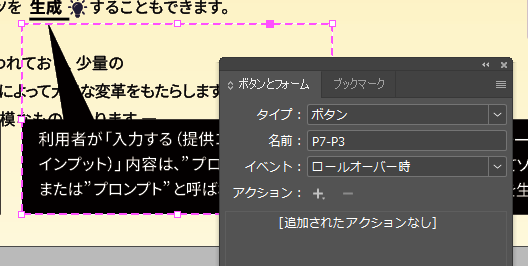
2.各ボタンにアクションを設定する
テキストリンクを選択した状態で、[ボタンとフォーム]の画面の[アクション]のプラス”+”を押し、プルダウンメニューから”ボタンとフォームを表示/隠す”を選択。さらに、その下にある[表示/非表示]のリストから、テキストリンクそのものとアクション対象を選び、Xマークをクリックして👁のマーク(表示)にする。ここでは、”P7-T3”および”P7-P3”を選択する。
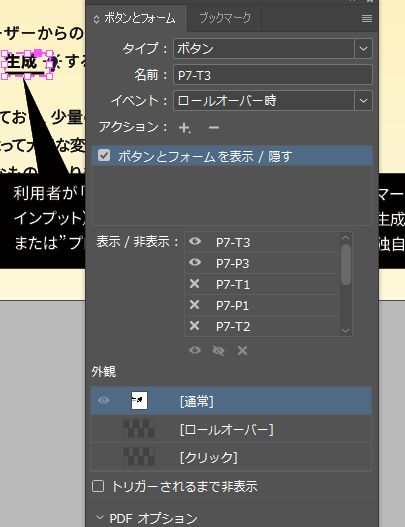
次に[イベント]のプルダウンから”ロールオフ時”を選択し、[表示/非表示]ではポップ(P7-P3)の👁のマークさらにクリックし、目に横線がひかれた状態にする。
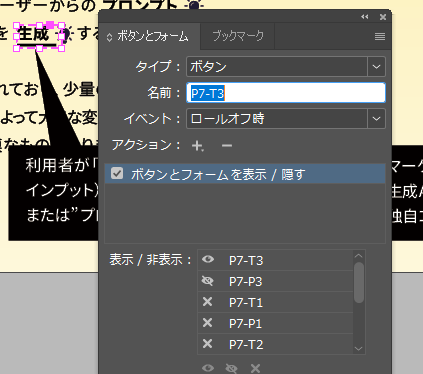
さらにアクション対象となるポップアップ(”P7-P3”)を選択した状態で、[ボタンとフォーム]の画面のさらに下の[トリガーされるまで非表示]のチェックボックスをチェックします。
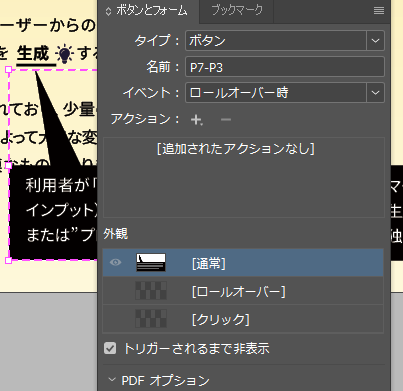
ここまでの設定で、P7-T3のテキスト(表示は”生成”)にマウスオーバーするとポップアップ(名前は”P7-P3”)が表示されるようになる。
Youtubeでの説明

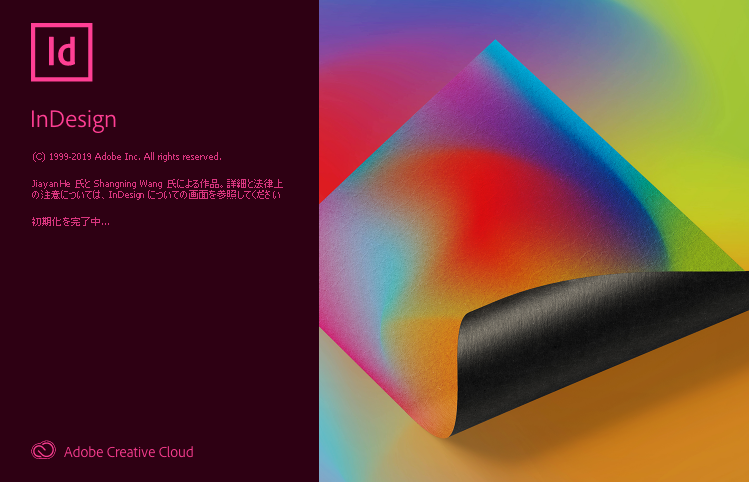

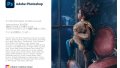
コメント